-
win10输入法设置在哪里
- 2022-05-17 13:20:00 来源:windows10系统之家 作者:爱win10
有的win10用户在设置输入法操作时会出现找不到win10输入法设置的位置的问题。win10输入法设置在哪里?下面,小编就告诉大家如何找到win10输入法设置。
工具/原料
系统版本:win10
品牌型号:笔记本/台式电脑
方法:
1. 在电脑桌面,找到窗口win键。
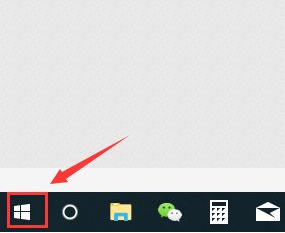
2. 打开开始菜单,选择左侧边栏的设置。
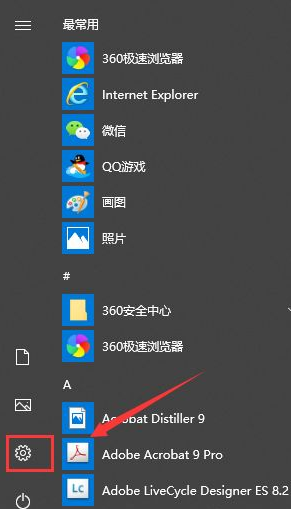
3. 在设置面板,选择时间和语言选项。
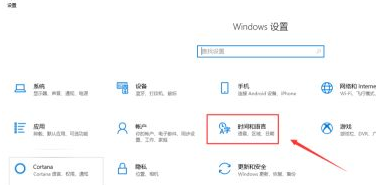
4. 找到左侧边栏的区域与语言选项。
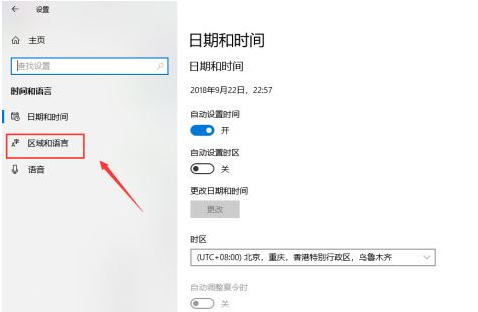
5. 在区域语言界面选择中文选项。
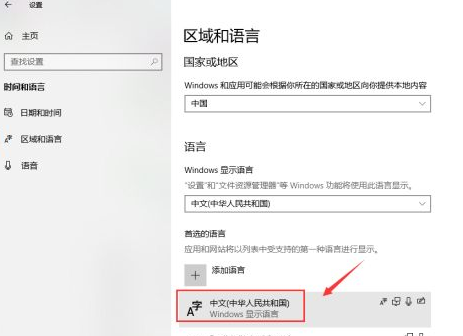
6. 在弹出的选项中点击选项按钮。
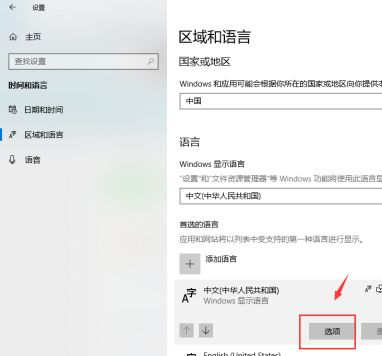
7. 最后找到键盘选项,在选项下面点击加号可以添加输入法,点击已有的输入法可以删除。

总结:以上就是如何找到win10输入法设置的方法,希望对大家有所帮助。
上一篇:win10关闭自动更新最彻底的方法
下一篇:返回列表
猜您喜欢
- win10开机黑屏只有鼠标,小编告诉你解..2018-03-30
- office2010产品密钥永久激活码最新版..2022-03-14
- 小编告诉你激活windows102017-08-18
- 小编告诉你win10使用技巧2017-10-26
- win10系统怎么安装?2021-01-05
- win10玩cf如何调全屏显示2022-03-20
相关推荐
- 小编告诉你怎么查看隐藏文件.. 2018-10-25
- windows10正式版下载 2021-12-19
- win10电脑使用记录怎么清除 2020-08-05
- 三星电脑下载与安装win10专业版系统教.. 2019-10-08
- 如何解决win10即插即用服务不可用.. 2020-09-07
- 如何让win10字体发虚变清晰 2020-08-07



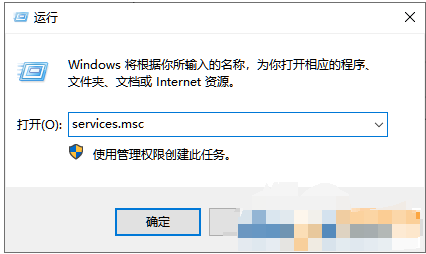
 魔法猪一健重装系统win10
魔法猪一健重装系统win10
 装机吧重装系统win10
装机吧重装系统win10
 系统之家一键重装
系统之家一键重装
 小白重装win10
小白重装win10
 系统之家Ghost Win8 32位专业版下载v201801
系统之家Ghost Win8 32位专业版下载v201801 萝卜家园Ghost Win7旗舰装版2014.10 64位
萝卜家园Ghost Win7旗舰装版2014.10 64位 最新电脑公司 Ghost Win7 64位旗舰版 V201401
最新电脑公司 Ghost Win7 64位旗舰版 V201401 MakeIcon v1.5 注册安装版(含注册机) (图标设计软件)
MakeIcon v1.5 注册安装版(含注册机) (图标设计软件) 电脑公司Ghost win7旗舰版64位V201411最新版
电脑公司Ghost win7旗舰版64位V201411最新版 360壁纸 v2.1Beta1(桌面壁纸图片)
360壁纸 v2.1Beta1(桌面壁纸图片) 钱龙旗舰软件
钱龙旗舰软件 重装系统win7
重装系统win7 雨林木风ghos
雨林木风ghos 系统之家ghos
系统之家ghos HP优盘启动盘
HP优盘启动盘 电脑公司 gho
电脑公司 gho 小白系统xp s
小白系统xp s Altarsoft Pd
Altarsoft Pd 萝卜家园ghos
萝卜家园ghos 系统之家ghos
系统之家ghos